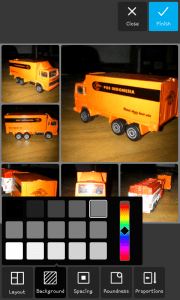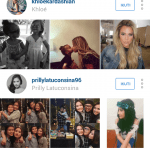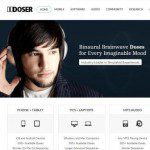Kemarin kita sudah mengulas beberapa cara sederhana untuk mengedit foto dengan Pixlr, sekarang kita akan membahas cara menggabungkan beberapa foto dengan Pixlr. Selain tampak lebih menarik, foto kita bisa terlihat seakan bercerita saat digabungkan. Berikut ini langkah-langkah penggabungan foto dengan Pixlr:
1. Buka aplikasi Pixlr dan pilih menu Collage
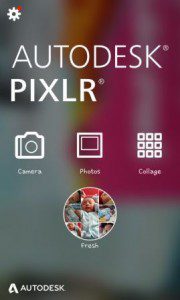
Seperti tips sebelumnya, ketuk dua kali ikon Pixlr di ponsel kita, lalu akan muncul jendela seperti pada gambar.
2. Pilih foto-foto yang akan kita gabungkan
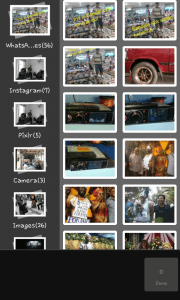
Jumlah foto yang bisa digabungkan tergantung pada layout yang nanti akan kita pilih, namun untuk pertama kali memilih, kita dapat memilih 5 foto terlebih dahulu. Kita bisa menambah foto lagi pada saat kita memilih layout. Setelah selesai memilih foto, ketuk menu “Done” di pojok kanan bawah.
3. Pilih layout
Pilih layout dengan mengetuk menu “Layout”, dan akan muncul beberapa pilihan layout yang dapat kita gunakan. Setelah memutuskan salah satu layout, kita bisa memindah-mindahkan letak foto dengan cara menekan dan menekannya sambil menggesernya ke kotak yang kita kehendaki. Kita juga bisa memperbesar foto dengan menekan foto kita dengan dua jari lalu merenggangkannya hingga mencapai ukuran yang kita inginkan.
Langkah selanjutnya kita bisa mengubah ubah pengaturan layout yang telah kita pilih;
4. Memilih warna bingkai
Pilih warna yang akan kita gunakan untuk garis pemisah foto atau bingkai.
5. Mengatur lebar bingkai
 Seret tanda wajik berwarna hitam ke kiri atau kanan untuk memperlebar atau mempersempit garis pemisah foto atau bingkai.
Seret tanda wajik berwarna hitam ke kiri atau kanan untuk memperlebar atau mempersempit garis pemisah foto atau bingkai.
6. Mengatur pojok bingkai
Mengatur bagian pojok bingkai menjadi agak membulat atau kotak sepenuhnya dengan menyeret tanda wajik berwarna hitam ke kiri atau kanan.
7. Mengatur proporsi
Mengatur proporsi agar keseluruhan gambar membesar atau mengecil dengan menyeret tanda wajik berwarna hitam ke kanan atau kiri. Namun lebih baik untuk menggunakan pengaturan standar (tetap di tengah).
Setelah selesai, kita bisa mengetuk menu “Finish” di pojok kanan atas dan menyimpan gambar kita dengan ukuran “max” atau sesuai selera seperti pada artikel sebelumnya.
Semoga bermanfaat.